office 2007完整版是一款非常经典的office版本,也是是微软office产品史上最具创新与革命性的一个版本,凭借其全新设计的用户界面、稳定安全的文件格式、无缝高效的沟通协作,深受诸多用户喜欢,已成为办公软件的翘楚,不论你是从事哪个行业,在平时的工作中一定都会用到它。而且office2007还提供了一套完整的工具,其中包括Word2007、Excel2007、PowerPoint、Outlook、Publisher、OneNote、Groove、Access、InfoPath等所有的Office组件,以及更加高效的编辑功能,几乎涵盖了生活工作的各个方面,这样能够帮助用户更加高效的完成工作。另外,与WPS相比较而言,虽然office是需要收费的,但是没有多余的广告和弹窗,整个界面来说还是比较简洁的,功能也更为强大,也更加方便用户办公进行使用,绝对是办公和家用用户的不二之选。
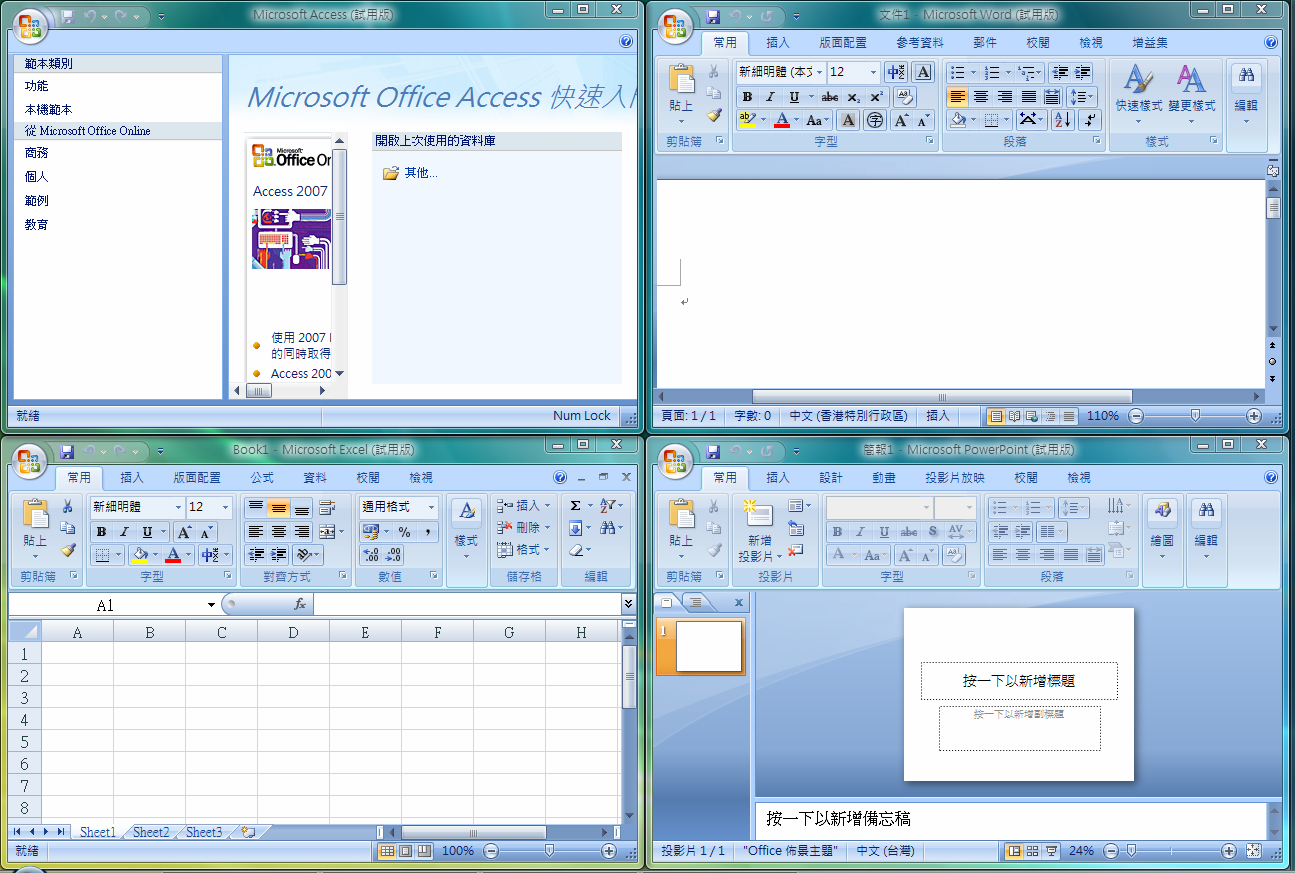
软件特色
集成VC2005、VC2008运行库,默认静默安装;
包含Word、Excel、PowerPoint 三大常用组件;
体积小,堪称兼容性最好的Office 2007 绿色版;
功能基本完善,完全足够用,满足大部分人需要;
支持WinPE,Win7、Win8、Win10(32位和64位);
采用官方原目录结构,能与Office任何版本共存;
公式编辑器、信封和稿纸向导做成功能插件可选安装;
office2007怎么卸载干净
方法一:
单击打开左下方window 窗口,选择“所有程序”,如下图;
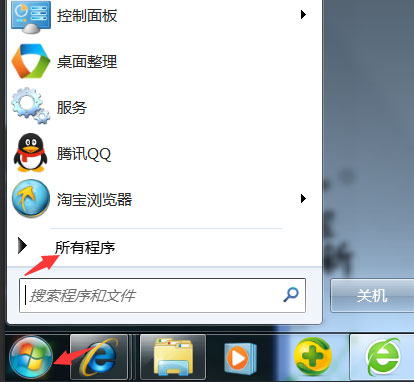
点击“所有程序”,展开后找到“office”或“office2007”右击选择“卸载"或“使用360强力卸载”;
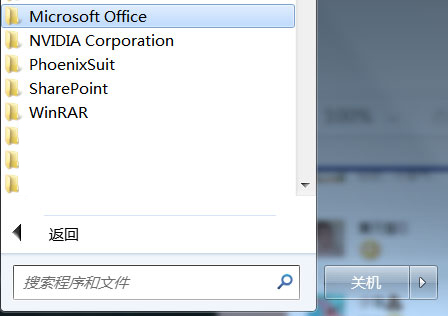
选择“使用360强力卸载”,后会出现一个提示,在左下方”防止恢复“前面打勾(文件名前面如果没有打勾也要打上勾),再选择粉碎文件就卸载了;

方法二:
用鼠标右击”计算机",选择“属性”如下图;
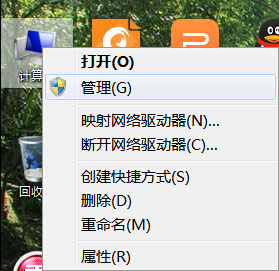
左键单击“属性”后再单击“控制面板主页”后会出现下面的界面;
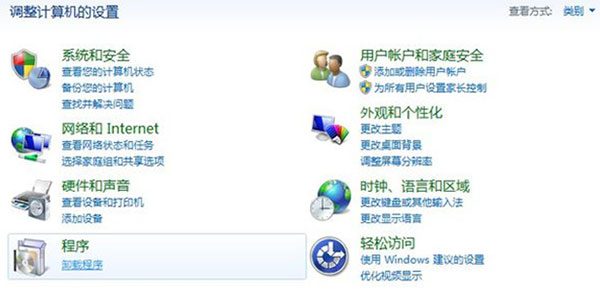
单击'程序"选择“程序和功能”展开后在列表中找到“Office2007”,双击程序图标(会出现个提示 “是否确定从计算机上删除office2007”选择“是”),删除就可以了。
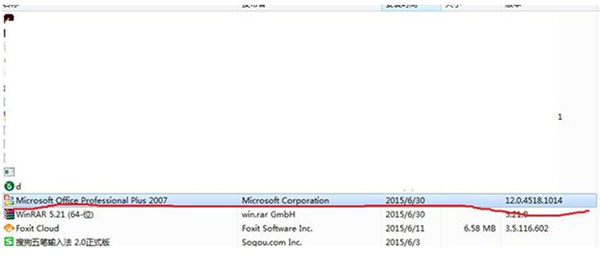
office2007怎么升级到2016
注意事项:
每一代的 Microsoft Office 都有一个以上的版本,每个版本都根据使用者的实际需要,选择了不同的组件。
下载office2016以后解压出来,点击setup.exe,这里不知道系统的可以两个文件夹里的setup.exe都点下;
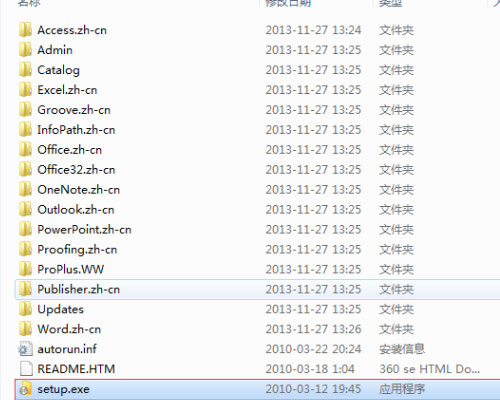
然后开始安装,如果电脑上面有2007的office了,会看出有升级或自定义;
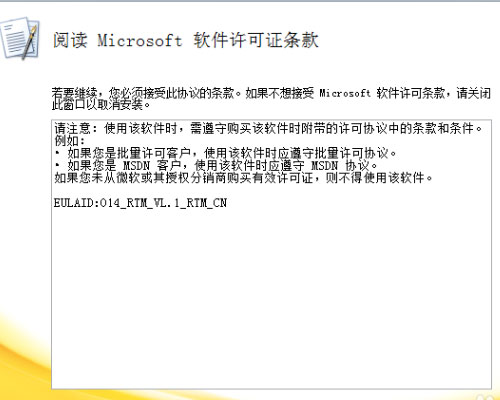
单纯升级点击升级,然后就会开始安装,覆盖原来的版本,安装需要耐心等一二十分钟;
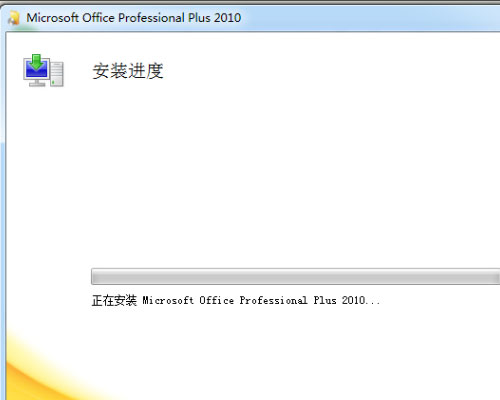
安装好以后可以在开始程序或者鼠标右键--新建看到已经变成了2010了。
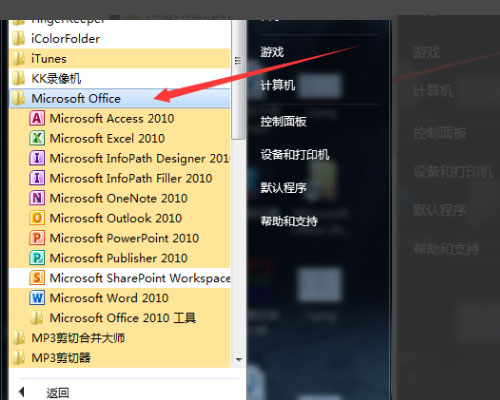
怎么制作表格
选择工具栏中的【插入】—【表格】,然后可以看到表格下面有几种制作表格的方式。
第一种是选择下拉菜单中的表格,想要创建几行几列,就选择几行几列,这种是比较简单的方法;
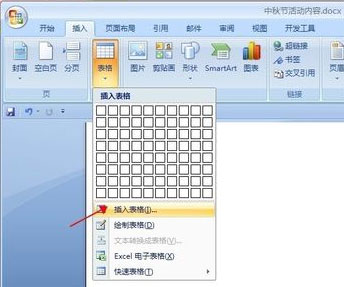
第二种方法是选择下拉菜单中【插入表格】填写插入表格的行和列的数量;

第三种和第四种是插入excel电子表格和快速表格。
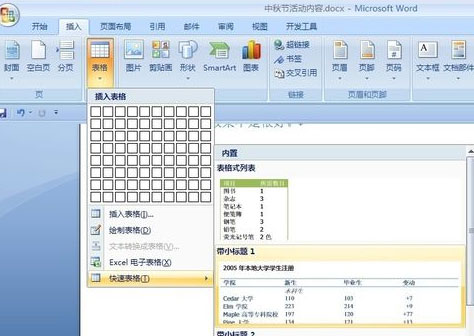
office2007快捷键大全
ctrl+空格:打开输入法
sgift+空格:切换全角和半角。
ctrl+shift:切换输入法。
ctrl+home:跳到文件开头。
ctrl+end:跳到文件最后。
ctrk+x:剪切
ctrl+c或ctrl+insert:复制
ctrl+v或shift+insert:粘贴
ctrl+z或Alt+backspace:还原
Excel快捷键:
ctrl+P或CTRL+SHIFT+F12: 显示“打印”对话框。
CTRL+向上键或+向左键(打印预览):缩小显示时,滚动到第一页
CTRL+向下键或+向右键(打印预览):缩小显示时,滚动到最后一页
SHIFT+F11或ALT+SHIFT+F1:插入新工作表
CTRL+Page down :移动到工作薄中的下一张工作表
ctrl+page up: 移动到工作薄中的上一张工作表或选中其它工作表
shift+ctrl+page down:选中当前工作表和下一张工作表
ctrl+page down: 取消选中多张工作表
ctrk+shift+page up:选中当前工作表和上一张工作表
home:移动到行首或窗口左上角的单元格
ctrL+home: 移动到文件首
ctrL+end: 移动到文件尾
word快捷键:
ctrl+a 全选
ctrl+b 粗体
ctrl+c 拷贝
ctrl+d 字体格式
ctrk+e 居中对齐
ctrl+f 查找
ctrl+g 定位
ctrl+h 替换
ctrl+i 斜体
ctrl+j 两端对齐
ctrl+k 超级链接
ctrl+l 左对齐
ctrl+m 左缩进
其它版本下载
-
查看详情
office 2007四合一精简版
 57.59M
57.59M
-
查看详情
office 2007企业版(附产品密钥)
 681.35M
681.35M
-
查看详情
office2007旗舰版
 690.1M
690.1M
-
查看详情
Office 2007专业增强版 sp3简体中文版
 934.74M
934.74M
-
查看详情
office 2007三合一精简版 简体中文版
 116.39M
116.39M
-
查看详情
Microsoft Office 2007 免费中文版
 696.3M
696.3M
-
查看详情
office2007破解版 内置产品密钥
 934.74M
934.74M
同厂商
微软(中国)有限公司更多+
onedrive电脑版 v25.020.0202.0001官方版77.91M

microsoft office 2010官方免费完整版 32位/64位1.68G

windows10正式版系统 22H2 19045.5555官方原版镜像iso版5.39G

windows11微软原版镜像文件 24H2 26100.3323正式版5.04G

windows7旗舰版纯净精简版 sp1 7601.27566 64位简体中文版1.69G

windows server 2008 r2原版镜像 sp1 64位简体中文版3.14G

国际象棋电脑版 绿色版22.56M

极限竞速地平线5电脑版 v1.681.890免安装版175.94G

我的世界传奇中文版 10.9G

德军总部新血脉中文版 v202309077绿色版37.94G

战争机器5中文版 v1.1.97.0绿色版81.57G

光环2周年纪念版pc版 绿色版57.68G
- Microsoft Office系列软件
-
 更多 (58个) >>Microsoft Office系列软件大全 微软Office是针对windows平台而开发的一套办公套件,包含了Word、PPT、Excel、Access、Outlook完整组件,可以帮助用户轻松完成各种办公操作,大幅度的提高你的办公效率。其中Word拥有更方便的阅读模式,可以提升阅读能力;excel可以打造3D更高效的新图表和新函数;ppt可以打造3D电影级别的炫酷演示;Outlook是电子邮件管理软件,可以帮助用户更好的管理与收发电子邮件;Access则是一款实用的数据库软件。这里小编为大家带来了Microsoft Office系列软件大全,包括office365、office2021、office2019、office2016、office2010、office2007、office2003、office2000等多个版本,以及详细的安装教程,有需要的朋友欢迎免费下载收藏。
更多 (58个) >>Microsoft Office系列软件大全 微软Office是针对windows平台而开发的一套办公套件,包含了Word、PPT、Excel、Access、Outlook完整组件,可以帮助用户轻松完成各种办公操作,大幅度的提高你的办公效率。其中Word拥有更方便的阅读模式,可以提升阅读能力;excel可以打造3D更高效的新图表和新函数;ppt可以打造3D电影级别的炫酷演示;Outlook是电子邮件管理软件,可以帮助用户更好的管理与收发电子邮件;Access则是一款实用的数据库软件。这里小编为大家带来了Microsoft Office系列软件大全,包括office365、office2021、office2019、office2016、office2010、office2007、office2003、office2000等多个版本,以及详细的安装教程,有需要的朋友欢迎免费下载收藏。 -
-

microsoft office 2010官方免费完整版 1.68G
查看/简体中文32位/64位 -

office 2019破解版 3.33G
查看/简体中文附安装教程 -

microsoft office2021中文破解版 4.33G
查看/简体中文含永久激活工具 -

office2024专业增强版 3.06G
查看/简体中文v16.0.17102.20000 -

office2016 64位破解版 2.64G
查看/简体中文附永久激活安装教程 -

microsoft 365企业版 2.43M
查看/简体中文v16.0.17726.20126 -

office 2007四合一精简版 57.59M
查看/简体中文 -

Office2013精简版四合一版本 121.78M
查看/简体中文 -

office 2003五合一精简版 105.25M
查看/简体中文SP3简体中文版
-
发表评论
0条评论软件排行榜
- 1xmind思维导图破解版 v25.01.01061中文版
- 2visio2021中文破解版 v16.0.14326.20454
- 3Office2021永久激活版 v16.0.14326.20454附安装教程
- 4office 2003免费完整版 sp3官方简体中文版
- 5office2016 64位破解版 附永久激活安装教程
- 6wps office2019专业版 v11.8.2.8053
- 7office2024专业增强版 v16.0.17102.20000
- 8office tool plus最新版 v10.20.15.0 32位64位中文版
- 9方方格子excel工具箱破解版 V3.6.0.0
- 10亿图图示破解版 v14.2.2.1269
热门推荐
 PoloMeeting视频会议系统软件 v7.2689.13M / 简体中文
PoloMeeting视频会议系统软件 v7.2689.13M / 简体中文 263云播电脑版 v2.6.15.1136156.82M / 简体中文
263云播电脑版 v2.6.15.1136156.82M / 简体中文 小米办公电脑版 v7.18.5264.33M / 简体中文
小米办公电脑版 v7.18.5264.33M / 简体中文 腾讯文档电脑版 v3.9.11官方版317.36M / 简体中文
腾讯文档电脑版 v3.9.11官方版317.36M / 简体中文 visio2016永久破解版 v16.0.4266.1003中文版2.37G / 简体中文
visio2016永久破解版 v16.0.4266.1003中文版2.37G / 简体中文 LibreOffice v25.2.1348.54M / 多国语言
LibreOffice v25.2.1348.54M / 多国语言 阿里钉钉电脑版 v7.6.45pc版2.11M / 简体中文
阿里钉钉电脑版 v7.6.45pc版2.11M / 简体中文 xmind思维导图电脑版 v25.01.01061157.62M / 简体中文
xmind思维导图电脑版 v25.01.01061157.62M / 简体中文 皖政通电脑版 v1.1.0官方版239.61M / 简体中文
皖政通电脑版 v1.1.0官方版239.61M / 简体中文 360办公助手电脑版 v3.0.0.2010官方版17.48M / 简体中文
360办公助手电脑版 v3.0.0.2010官方版17.48M / 简体中文























 PoloMeeting视频会议系统软件 v7.26
PoloMeeting视频会议系统软件 v7.26 263云播电脑版 v2.6.15.1136
263云播电脑版 v2.6.15.1136 小米办公电脑版 v7.18.5
小米办公电脑版 v7.18.5 腾讯文档电脑版 v3.9.11官方版
腾讯文档电脑版 v3.9.11官方版 visio2016永久破解版 v16.0.4266.1003中文版
visio2016永久破解版 v16.0.4266.1003中文版 LibreOffice v25.2.1
LibreOffice v25.2.1 阿里钉钉电脑版 v7.6.45pc版
阿里钉钉电脑版 v7.6.45pc版 xmind思维导图电脑版 v25.01.01061
xmind思维导图电脑版 v25.01.01061 皖政通电脑版 v1.1.0官方版
皖政通电脑版 v1.1.0官方版 360办公助手电脑版 v3.0.0.2010官方版
360办公助手电脑版 v3.0.0.2010官方版 赣公网安备36010602000168号,版权投诉请发邮件到ddooocom#126.com(请将#换成@),我们会尽快处理
赣公网安备36010602000168号,版权投诉请发邮件到ddooocom#126.com(请将#换成@),我们会尽快处理